Guía de Gatekeeper: Cómo instalar aplicaciones de Mac de forma segura con él
Miscelánea / / February 10, 2022
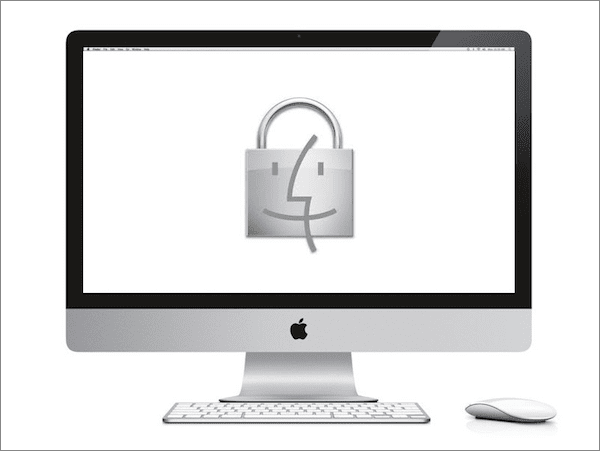
Para los nuevos usuarios de Mac, una de las cosas más básicas que hacer en su Mac es instalar aplicaciones. Sin embargo, con el Tienda de aplicaciones Mac Como la forma predeterminada de Apple de encontrar y descargar aplicaciones, obtener aplicaciones de la web y otras fuentes no es tan sencillo como solía ser.
La razón de esto es Portero, una función que Apple implementó hace un tiempo y que intenta mejorar la seguridad de los usuarios de Mac.
Vamos a obtener más detalles sobre qué es exactamente Gatekeeper, qué hace y cómo puede usarlo (o deshabilitarlo) para su beneficio.
¿Qué es Gatekeeper?
Si usó versiones anteriores de Mac OS, es posible que haya notado que antes de ejecutar una aplicación por primera vez, apareció un cuadro de diálogo up que le informó que la aplicación se descargó de Internet y luego le pidió que confirmara que deseaba ejecutarla. Esta característica se llama Cuarentena de archivos y verifica las aplicaciones antes de ejecutarlas por primera vez. Solo funciona con archivos descargados por otras aplicaciones, como navegadores web o aplicaciones de correo electrónico, por ejemplo.
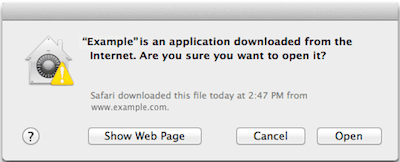
Sin embargo, hay problemas con la Cuarentena de archivos, ya que no verifica otros tipos de instalaciones, como cuando copia una aplicación. instalador desde una unidad USB por ejemplo.
Con Gatekeeper, por otro lado, solo las aplicaciones seleccionadas por Apple y disponibles a través de Mac App Store pueden ejecutarse en Mac. junto con algunas otras aplicaciones que han sido 'firmadas' por 'desarrolladores identificados', que son desarrolladores que se registran con Manzana.
Cuando un desarrollador registrado firma una aplicación externa (no disponible a través de Mac App Store), Apple usa esa firma para decir quién desarrolló la aplicación, cuándo el desarrollador la firmó y, lo que es más importante, si la aplicación ha sido manipulada después de que salió de las manos de dicho desarrollador. Esto permite a Apple incluir en la lista negra a un desarrollador si detecta que ha distribuido malware, lo que permitirá que ese desarrollador firme o distribuya cualquier otra aplicación.
Uso de Gatekeeper
Para habilitar o deshabilitar Gatekeeper, deberá ir a la pantalla de su Mac. Preferencias del Sistema y seleccione el Seguridad y Privacidad opción.

Allí, haga clic en el General y asegúrese de que puede realizar cambios desbloqueando la opción en la parte inferior izquierda de la pantalla.
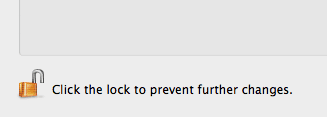
Una vez que lo haga, bajo Permitir aplicaciones descargadas desde: seleccione cualquiera de estas tres opciones:
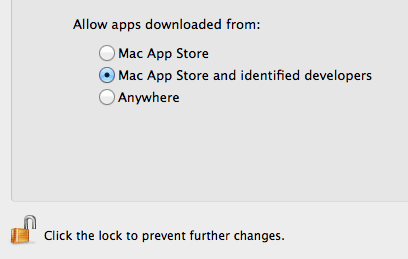
- Tienda de aplicaciones Mac: Con esta opción, solo se iniciarán en su Mac las aplicaciones descargadas directamente desde la Mac App Store. Los obtenidos de cualquier otra fuente serán rechazados cuando intente abrirlos.
- Mac App Store y desarrolladores identificados: Como se mencionó anteriormente, esta configuración le permitirá descargar aplicaciones de terceros que no están disponibles en la Mac App Store si han sido firmadas por un desarrollador identificado. Personalmente, creo que esta es la mejor configuración para la mayoría de los usuarios.
- En cualquier lugar: Como su nombre lo indica, esta opción le permite instalar casi cualquier aplicación, independientemente de su origen. Recomendado para usuarios avanzados.
Una vez hecho esto, simplemente cierre el preferencias Panel y volver al trabajo. Las descargas de su aplicación se mantendrán en la nueva configuración de inmediato.
Consejo genial: No tienes que apegarte a una configuración. Por ejemplo, si encuentra una aplicación genial que sabe que es confiable pero que no está firmada o no está disponible en la Mac App Store, puede modificar la configuración anterior para En cualquier lugar, instale la aplicación y luego configure sus preferencias volver a un entorno más seguro.
Y ahí tienes Ahora tiene una mejor comprensión de esta característica esencial, y también sabrá cuándo usarla y ajustarla para aprovecharla al máximo. ¡Disfrutar!
Última actualización el 03 febrero, 2022
El artículo anterior puede contener enlaces de afiliados que ayudan a respaldar a Guiding Tech. Sin embargo, no afecta nuestra integridad editorial. El contenido sigue siendo imparcial y auténtico.
SABÍAS
Su navegador realiza un seguimiento del sistema operativo, la dirección IP, el navegador y también los complementos y complementos del navegador.



